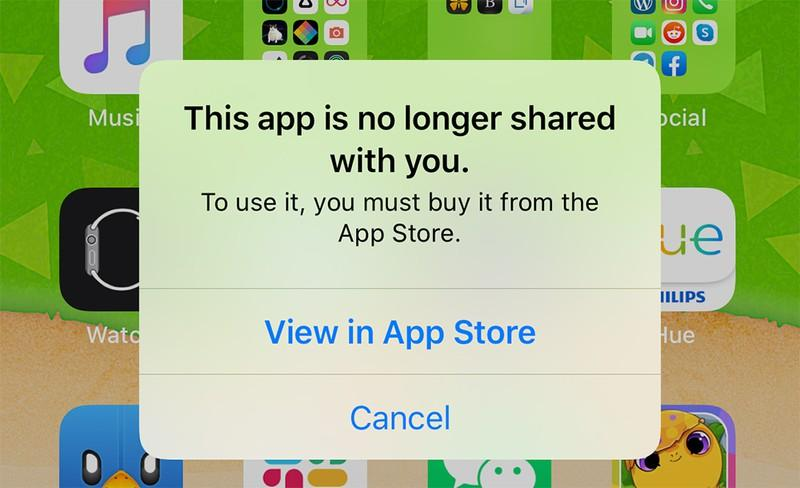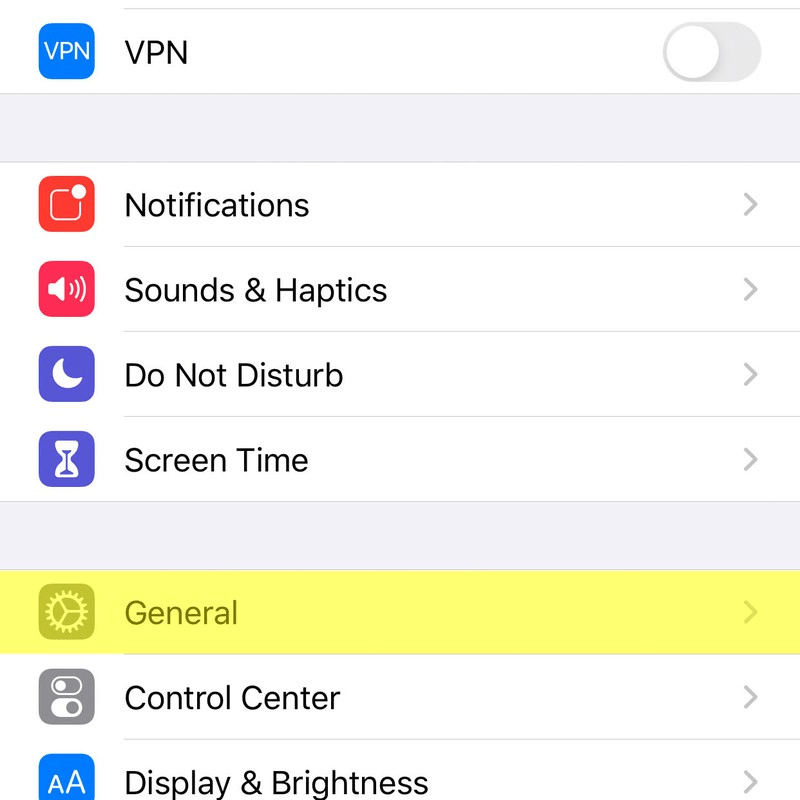Ένα πρόσφατο σφάλμα στην πιο πρόσφατη έκδοση του iOS εμφανίζει μήνυμα σφάλματος "Αυτή η εφαρμογή δεν είναι πλέον κοινόχρηστη μαζί σας". Οι χρήστες που εκτελούν iOS 13.4.1, iOS 13.5 και ορισμένοι που ενημέρωσαν εφαρμογές που περιλαμβάνουν το YouTube, το Facebook, το LastPass, το WhatsApp και πιο πρόσφατα επηρεάζονται από αυτό το σφάλμα.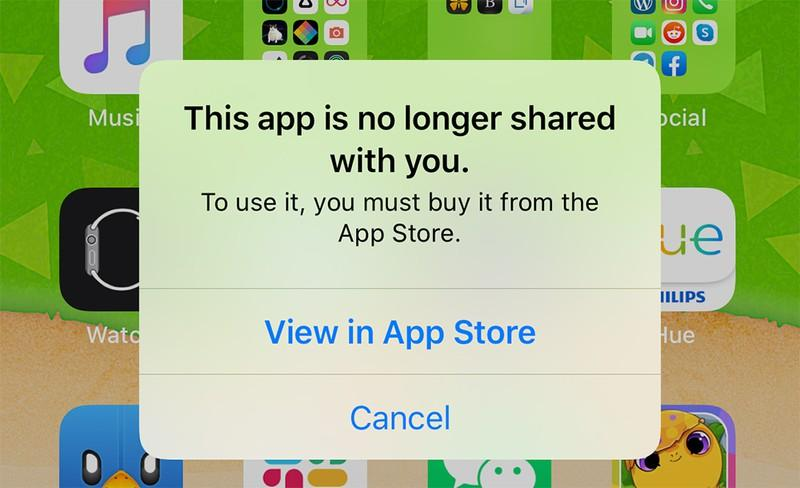
Εδώ, σε αυτό το άρθρο, θα σας βοηθήσουμε να κατανοήσετε την αιτία αυτού του προβλήματος και τον τρόπο επίλυσης του, "Αυτή η εφαρμογή δεν είναι πλέον κοινή με εσάς."
Ένας χρήστης στο MacRumors περιγράφει το ζήτημα ως εξής:
Is anyone else experiencing widespread app crashes? I am suddenly being informed that “this app is no longer shared with you” from several iOS apps. When I follow the prompt to the app’s App Store page, the only option is to “open” which then puts me back into the same loop.
Εκτός από αυτό, υπήρχαν tweets στο Twitter για παρόμοιο πρόβλημα:
@AppleSupport iOS 13.5 is causing many of my apps to give me a “this app is no longer shared with you.” Error. Have to reinstall all of them!
— Josh Randazza- Pade (@JoshPade) May 22, 2020
Διόρθωση για το "Αυτή η εφαρμογή δεν είναι πλέον κοινόχρηστη;"
Γενικά, για να διορθωθεί το πρόβλημα, τα άτομα που το αντιμετωπίζουν διαγράφουν και επανεγκαθιστούν τις εφαρμογές που προκαλούν προβλήματα.
Παρόλο που το πρόβλημα έχει επιδιορθωθεί, οι χρήστες καταλήγουν να χάνουν δεδομένα εφαρμογών όπως η πρόοδος του παιχνιδιού και άλλα.
Επομένως, για να γλυτώσετε τον εαυτό σας από αυτήν την ταλαιπωρία αντί να διαγράψετε και να εγκαταστήσετε ξανά την εφαρμογή, δοκιμάστε να κάνετε Offload την εφαρμογή.
Οφέλη από τη μεταφόρτωση εφαρμογών
- Δεν θα χαθούν δεδομένα
- Μπορείτε να συνεχίσετε από εκεί που φύγατε
Πώς να κατεβάσετε μια εφαρμογή στο iOS;
Για να εκφορτώσετε μια εφαρμογή και να συνεχίσετε να εργάζεστε από το σημείο που φύγατε, ακολουθούν τα παρακάτω βήματα για τη μεταφόρτωση εφαρμογής στο iOS:
- Μεταβείτε στις Ρυθμίσεις τηλεφώνου > Γενικά
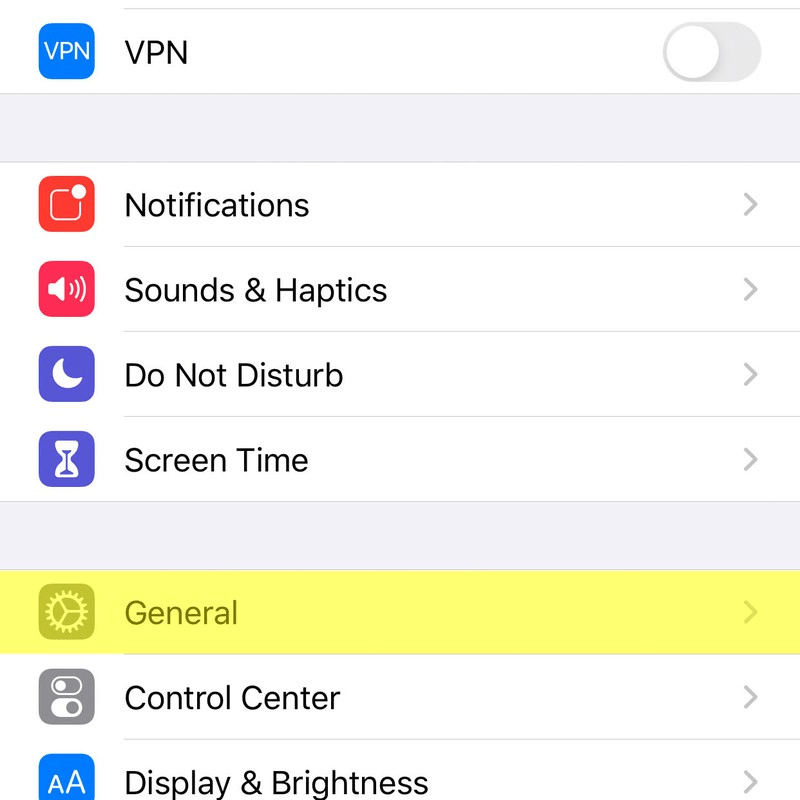
- Πατήστε την εφαρμογή > Αποφόρτωση εφαρμογής > Επανεγκατάσταση εφαρμογής.
- Αυτό θα επανεγκαταστήσει την εφαρμογή χωρίς να διαγράψει δεδομένα ή έγγραφα εφαρμογής.
Τώρα, δοκιμάστε και χρησιμοποιήστε την εφαρμογή. Θα πρέπει να λειτουργεί καλά.
Ωστόσο, εάν εξακολουθείτε να αντιμετωπίζετε το μήνυμα σφάλματος, περιμένετε να διορθώσει η Apple το σφάλμα. Ευτυχώς, υπάρχουν καλά νέα ότι το iPhone και το iPad App Store έχει ήδη κυκλοφορήσει ενημερώσεις εφαρμογών για την επίλυση του σφάλματος. Αυτό σημαίνει ότι δεν θα αντιμετωπίζουν πλέον αυτό το πρόβλημα οι χρήστες iPhone και iPad.
Ωστόσο, εάν είστε περίεργοι να μάθετε γιατί λάβατε το μήνυμα σφάλματος εδώ είναι.
Τι είναι το σφάλμα "Αυτή η εφαρμογή δεν μοιράζεται πλέον μαζί σας";
Το μήνυμα σφάλματος "Αυτή η εφαρμογή δεν είναι πλέον κοινόχρηστη με εσάς", σχετίζεται με ένα σφάλμα στο σύστημα Family Sharing της Apple . Για να το επιλύσει, το App Store κυκλοφόρησε εκ νέου ενημερώσεις για όλες τις εφαρμογές, συμπεριλαμβανομένου του YouTube και άλλων που εμφάνιζαν το μήνυμα σφάλματος.
Ωστόσο, δεν υπάρχει αλλαγή στον αριθμό έκδοσης, οι ενημερώσεις της εφαρμογής έχουν τις ίδιες εκδόσεις. Αλλά αυτό δεν σημαίνει ότι δεν πρέπει να τα ενημερώσετε. Για να επιλύσετε αυτό το μήνυμα σφάλματος, πρέπει να εγκαταστήσετε την ενημέρωση της εφαρμογής γιατί μόνο μετά από αυτό δεν θα λαμβάνετε πλέον η εφαρμογή δεν είναι πλέον κοινή μαζί σας.
Δεν είναι η πρώτη φορά που το App Store ακολουθεί μια τέτοια πρακτική νωρίτερα για να διορθώσει ζητήματα από την πλευρά του διακομιστή ή να δημιουργήσει εκ νέου πιστοποιητικά υπογραφής που το κάνει η εταιρεία.
Λόγω του σφάλματος, οι χρήστες δεν μπορούσαν να έχουν πρόσβαση σε δημοφιλείς εφαρμογές όπως το YouTube, το WhatsApp και άλλες. Το πρόβλημα ήταν στο τέλος της Apple, όχι στην εφαρμογή. Επομένως, το App Store επανέκδοση ενημερώσεων. Με την έκδοση αυτών των ενημερώσεων εφαρμογών, τα σχετικά μέρη των δυαδικών αρχείων εφαρμογών που προκαλούσαν προβλήματα υπογραφής πιστοποιητικών εξαφανίζονται, κάτι που σημαίνει ότι οι χρήστες δεν θα αντιμετωπίζουν πλέον το "Αυτή η εφαρμογή δεν είναι πλέον κοινή χρήση μαζί σας".
Διαβάστε περισσότερα: Πώς να απενεργοποιήσετε τις αυτόματες ενημερώσεις εφαρμογών στο iPhone
Αυτό είναι. Ελπίζουμε ότι βρήκατε τις πληροφορίες χρήσιμες και μπορέσατε να μάθετε την αιτία του προβλήματος που αντιμετωπίζετε στη συσκευή σας iOS. Παρακαλούμε μοιραστείτε τα σχόλιά σας στην παρακάτω ενότητα.